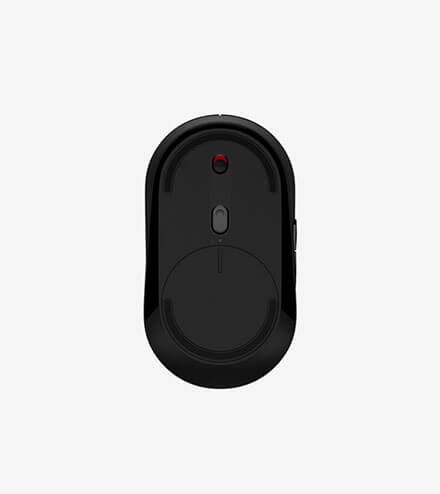چگونه مک بوک را ریست فکتوری کنیم؟
در این مطلب به توضیح چگونگی انجام ریست فکتوری مک بوک پرداختیم.

قبل از اینکه بخواهید ریست فکتوری مک بوک را انجام دهید، نیازمند این هستید که در ابتدا یک نسخه بک آپ از اطلاعات خود تهیه کرده، از تمامی حسابهای کاربری خود خارج شده و در نهایت NVRAM H3 را نیز ریست کنید. بعد از طی کردن این فرایند، کافی است که سیستم مک خود را به طور کامل خاموش کرده و سپس کلیدهای ترکیبی Command و R را نگه دارید. با این کار صفحهای برای شما ظاهر میشود که در آن باید گزینه Erase All Contents and Settings را انتخاب کنید.
با انتخاب این گزینه، نیازمند طی کردن مراحل احراز هویت خواهید بود و باید تاییدیه نهایی را نیز برای ریست فکتوری کردن مک بوک خود صادر کنید. در ادامه این مطلب از فروشگاه آی تهران بیشتر درباره ریست فکتوری سیستم مک صحبت کرده و اطلاعاتی را به شما ارائه خواهیم داد.
اقداماتی که پیش از ریست فکتوری مک بوک باید انجام دهید
برای اینکه بتوانید اقدام به ریست فکتوری مک بوک خود کنید، نیازمند این هستید که اقداماتی را انجام دهید. در این بخش قصد داریم درباره اقدامات مهم قبل از ریست فکتوری کردن مک بوک صحبت کرده و اطلاعاتی را به شما ارائه دهیم:
تهیه بک آپ از اطلاعات
در اولین قدم، نیازمند این هستید که یک بک آپ از اطلاعات مک بوک خود تهیه کنید. فراموش نکنید، وقتی که اقدام به ریست فکتوری یک مک بوک میکنید، در واقع تمامی اطلاعاتی که در حال حاضر روی آن ثبت کردهاید حذف خواهند شد. حال شما برای اینکه بتوانید در آینده به این اطلاعات دسترسی پیدا کنید، نیازمند این هستید که یک بک آپ را تهیه کرده و بعد از ریست فکتوری اقدام به بازیابی این بک آپ کنید. به این ترتیب، بعد از ریست فکتوری، اطلاعات شما روی مک بوک باز میگردد.
مطلب پیشنهادی: خرید لوازم جانبی مک بوک
خروج از حساب های کاربری
یکی دیگر از اقدامات مهمی که قبل از ریست فکتوری مک بوک باید انجام دهید، این است که از تمامی حسابهای کاربری که با مک بوک خود وارد آنها شدهاید خارج شوید. به این ترتیب، امنیت اطلاعات شما درون اپلیکیشنها، سایتها و برنامههای مختلف حفظ خواهد شد. برای اینکه بتوانید این کار را انجام دهید، هر اپلیکیشن دستورالعمل مخصوص به خود را دارد. با این حال، اکثر اپلیکیشنها دارای یک بخش Account در تنظیمات خود دارند که اگر وارد بخش Authorizations شوید، میتوانید گزینهای مانند De-authorize This Computer را مشاهده کنید.
با کلیک روی این گزینه، نیازمند این خواهید بود که ابتدا Apple ID خود و سپس رمز عبور آن را وارد کنید. به این ترتیب، شما میتوانید از حساب کاربری خود در اپلیکیشن مربوطه خارج شوید.
ریست کردن NVRAM H3
اقدام بسیار مهم دیگری که باید انجام دهید ریست کردن NVRAM H3 است تا بتوانید NVRAM را به طور کامل پاک کنید. برای اینکه بتوانید این ریست را انجام دهید، نیازمند طی کردن مراحل زیر خواهید بود:
- در گام نخست، نیازمند این هستید که دستگاه مک خود را به طور کامل خاموش کنید.
- حال دکمه روشن را فشار دهید تا دستگاه شروع به روشن شدن کند و به محض روشن شدن کلیدهای Command-Option-P-R را نگه دارید.
- بعد از اینکه 20 ثانیه این کلیدها را نگه داشتید، آنها را رها کنید تا دستگاه شما به طور عادی روشن شود.
- در نهایت نیازمند این هستید که پنلهای Startup Disk ،Display و Date & Time را بررسی کرده و مطمئن شوید که تنظیمات آنها مطابق با نیاز شما اعمال شده است.
مراحل ریست فکتوری مک بوک با حالت Recovery Mode H2
برای اینکه بتوانید ریست فکتوری مک بوک را به بهترین شکل ممکن انجام دهید، نیازمند طی کردن مراحلی خواهید بود که این مراحل، به ترتیب زیر هستند:
- در قدم اول باید دستگاه خود را خاموش کرده و مطمئن شوید که به طور کامل خاموش شده است.
- بعد از انجام این کار کافی است که دکمههای Command و R را بهصورت همزمان فشار داده و نگه دارید تا مجددا لوگوی اپل را روی صفحه نمایش مک بوک خود مشاهده کنید. بعد از مشاهده این لوگو دکمهها را رها کنید.
- با انجام این کار، مشاهده میکنید که پنجرهای با عنوان Utilities برای شما ظاهر میشود. در این پنجره گزینههای مختلفی پیش روی شما قرار خواهند داشت که از بین آنها باید گزینه Erase All Contents and Settings را انتخاب کرده و روی آن کلیک کنید.
- در این مرحله از شما خواسته میشود تا رمز عبور Apple ID خود را وارد کرده و به عبارتی احراز هویت شوید.
- حال کافی است که گزینه Erase All Contents and Settings را انتخاب کنید. انتخاب این گزینه به این معنا خواهد بود که تایید میکنید، قصد ریست فکتوری کردن مک بوک خود را دارید.
- بعد از انتخاب این گزینه، فرایند ریست فکتوری کمی طول میکشد و مشاهده کنید که نصب سیستم عامل مک مجددا آغاز میشود.
- وقتی که این مراحل به اتمام رسید، صفحهای برای شما ظاهر میشود که در آن فرایند تنظیمات اولیه سیستم عامل را باید طی کنید.
- بعد از اینکه تنظیمات مربوطه را اعمال کردید، مشاهده خواهید کرد که دستگاه شما ریست فکتوری شده و شما میتوانید مجددا از سیستم عامل مک خود استفاده کنید.
جمع بندی
ریست فکتوری مک بوک، فرایندی بسیار کاربردی است که به شما کمک میکند تا بتوانید اطلاعات روی سیستم عامل مک خود را حذف کرده و مجددا اقدام به نصب آن کنید. برای اینکه بتوانید این کار را انجام دهید، در ابتدا باید یک نسخه پشتیبان یا بک آپ از سیستم عامل خود تهیه کرده و در قدم بعدی از تمامی حسابهای کاربری که روی سیستم خود دارید خارج شوید. در قدم بعدی نیازمند این هستید که NVRAM H3 را نیز ریست کنید. حال کافی است که با طی کردن مراحل ریست فکتوری سیستم عامل مک، اقدام به ریست فکتوری کردن دستگاه خود کنید. همچنین شایان ذکر است در آی تهران شما می توانید به خرید محصولات کاربردی برای مک بوک خود مانند خرید هاب برای مک بوک و یا حتی خرید محافظ صفحه نمایش مک بپردازید.
سوالات متداول
در این بخش قصد داریم به برخی از رایجترین سوالات درباره ریست فکتوری مک بوک پاسخ دهیم.
راه اندازی مجدد مک بوک چگونه است؟
ابتدا باید از تمامی حسابهای کاربری در مک خارج شده، یک نسخه پشتیبان تهیه کرده، بعد از خاموش کردن مک بوک، دکمههای Command و R را فشار داده و در صفحه ظاهر شده، Erase All Contents and Settings را انتخاب کنید تا فرایند ریست فکتوری مک بوک شما، آغاز شود.
ریکاوری مک بوک پرو چگونه انجام می شود؟
برای ریکاوری مک بوک خود نیز کافی است که بعد از خاموش کردن مک، کلیدهای Command+R را فشار دهید و گزینه Backup را انتخاب کنید. به این ترتیب، میتوانید خیلی راحت اقدام به ریکاوری مک بوک پرو خود کنید.